Как исправить перевернутый экран в Windows 10
Если экран компьютера случайно переворачивается на 90° (или даже вообще «вверх ногами»), отчаиваться не стоит. Скорее всего, по каким либо причинам (прошелся по клавиатуре кот или на нее просто положили что-нибудь) была нажата соответствующая комбинация клавиш. Вернуть статус-кво можно очень быстро.
Содержание статьи:
С помощью клавиатуры
Нажмите комбинацию «Ctrl+Alt+ стрелка » и экран должен вернуться в нормальное положение. Клавиши «Ctrl+Alt» плюс стрелки «?», «?» и «?» повернут экран соответственно на 90°, 180° и 270°. Иногда, в зависимости от того, какой видеоадаптер установлен в ПК, этот метод может, к сожалению, не работать.
С помощью системных средств
Открываем классическую панель управления, кликаем на «Экран».
Переходим в подраздел «Настройка разрешения экрана».
Находим пункт «Ориентация», выставляем в нем необходимое значение.
Также данная настройка вызывается кликом на «Пуск»-«Параметры», потом «Система» и «Экран».
Некоторые лэптопы могут быть оборудованы акселерометром, в этом случае проблема решается иначе.
С помощью фирменных утилит
Если описанные выше способы не помогают, воспользуйтесь фирменной утилитой от производителя: AMD Catalyst, Intel HD, NVidia. В нашей ситуации установлена видеокарта IntelHD, в ней в «Настройках дисплея» находим необходимый переключатель.
Вместо послесловия
«Развернуть» экран достаточно просто – надеемся эта проблема больше не будет вас беспокоить.


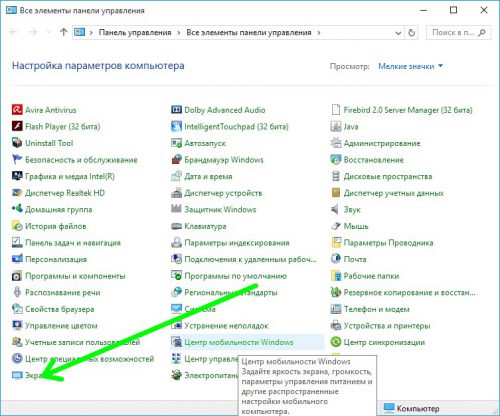
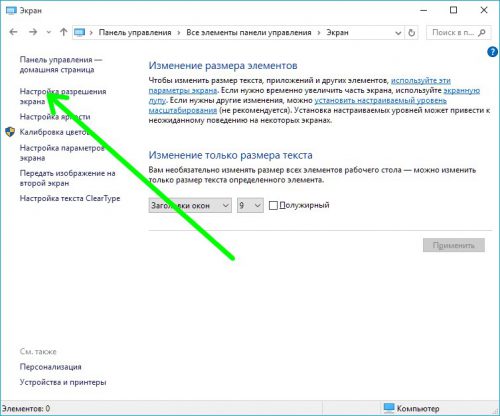
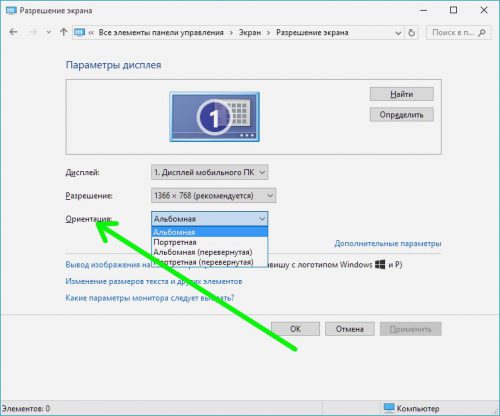
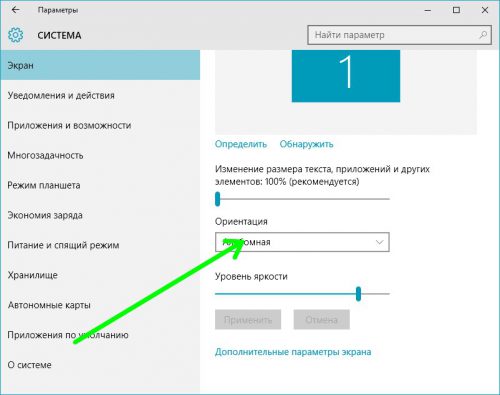
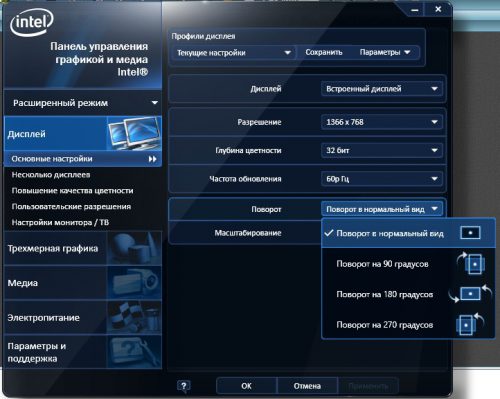




Добрый день. Описанный метод работает, и экран возвращается в обычное состояние. Но как только происходит поворот планшета, картинка отображается снова вверх ногами.
Восстановил винду, стирая все данные (не сохраняя ничего), и все равно эта же проблема.
Как исправить? Windows 10.
Здравствуйте! Пожалуйста, проверьте состояние датчиков ориентации экрана. Используя Windows 10 на мобильных устройствах не стоит забывать про адаптацию экрана. Возможно, потребуется установка (обновление) драйверов и фирменного софта.
Та же ерунда с планшетом Lenovo MIIX 3 830, бесит. Обновился сегодня на Windows 10 Redstone. И началось, все вверх ногами. После 3 часов мороки с драйверами датчиков и видеокарты ничего, в службах копался и ничего не помогло. Взбесился, сбросил полностью на заводские (переустановил Windows с удалением всех программ и данных). В итоге полный бред, в альбомном режиме работает нормально, в книжном вверх ногами. Денис и остальные добрые люди, если кто то нашёл как решить проблему отпишитесь пожалуйста, я потратил 8 часов, много серфил, толку ноль. Если найду сам отпишусь 😉
Здравствуйте. У меня по ноутбуку кот прошел и экран перевернулся. Ваша статья очень помогла, но читал я ее вверх ногами.)))